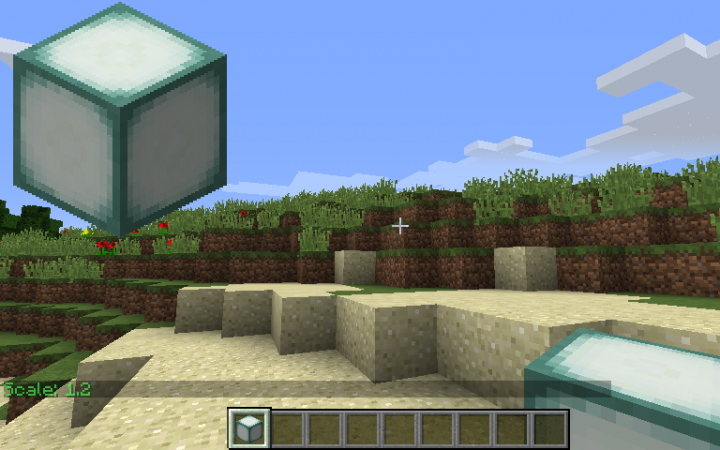- 最后登录:
- -
- 阅读权限:
- 40
- 主题数:
- 83
- 总积分:
- 10045
- 回帖数:
- 1181
- 精华数:
- 0
-
 EU:116 EU:116
 RF:7642 RF:7642
 Vis:45 Vis:45
 Mana:0 Mana:0
 AE:3158 AE:3158
|
本帖最后由 NoNamePlay 于 2017-4-3 22:27 编辑
首先你需要Item Render 按照模组介绍中给出的操作以及百科帮助文档里的详细教程操作
得到模组的物品-Base64码列表 此时得到的是json文件
接下来点这个链接 放心 没有毒
右边有个紫色的Download 点击下载
这个小工具叫Json Viewer 是用来读取json文件的 解压使用
在Json Viewer的菜单中找到“打开” 然后打开你利用item render得到的json
(Json Viewer默认打开的文件类型不是json 要记得改成json否则找不到你需要的文件!)
会出现一段很长很长很长的文本 你可以用鼠标全选 也可以点一下文本框然后Ctrl+A全选
接下来 Ctrl+C
新建Word/WPS文档 打开 Ctrl+V粘贴得到的文字很多很杂 怎样让它们变得容易阅读?
NoNamePlay自己的方法是这样
Ctrl+F(或者自己打开 查找与替换)
将
,"smallIcon":
替换为
,^p"smallIcon":
再将
,"largeIcon":
替换为
,^p"largeIcon"
似乎还要将
"}"Item
替换成
"}^p"Item
使得每个物品的资料列举完后换行(待验证...)
完成后 你应该发现你得到了一个将物品与其对应的名称 最大堆叠数 耐久值 Base64小图标 Base64大图标依次排列的列表!
只需要从smallIcon后面的引号开始直到下一个引号 复制得到的就是小图标Base64码
从largeIcon后面的引号直到下一个引号 复制得到的就是大图标Base64码
添加图片就成了简单的复制粘贴
为了保护视力 你可以把这个Base64码字典的字体换成看起来舒服清晰的字体
为了避免误操作 建议在以上操作完成后 保存文档 右键文档 在 属性 中将文档设为只读
这样如果你不慎删除/输入/把复制好的Base64码粘贴在文档里 点击保存时会提示“另存为”避免了破坏原文件
当然还有很多可以做的事
|
|